温馨提示:这篇文章已超过610天没有更新,请注意相关的内容是否还可用!
问:我有一个AX3000无线路由器,请问如何设置它上网?
答:用电脑或者手机登录到AX3000路由器的设置界面,设置好上网参数、wifi名称和密码、管理员密码(登录密码)等相关的参数,完成配置后就可以上网了。
注意:
AX3000并不是路由器的型号、品牌名称,AX代表的是IEEE802.ax协议(wifi 6协议),标明该路由器支持wifi6;3000表示无线传输速率最大支持3000M。
不同路由器厂家生产的AX3000路由器,设置页面显示的内容有差异,但是在设置的具体步骤上是相同的。下面鸿哥使用TP-Link TL-XDR3010 这一款AX3000路由器为例进行演示。
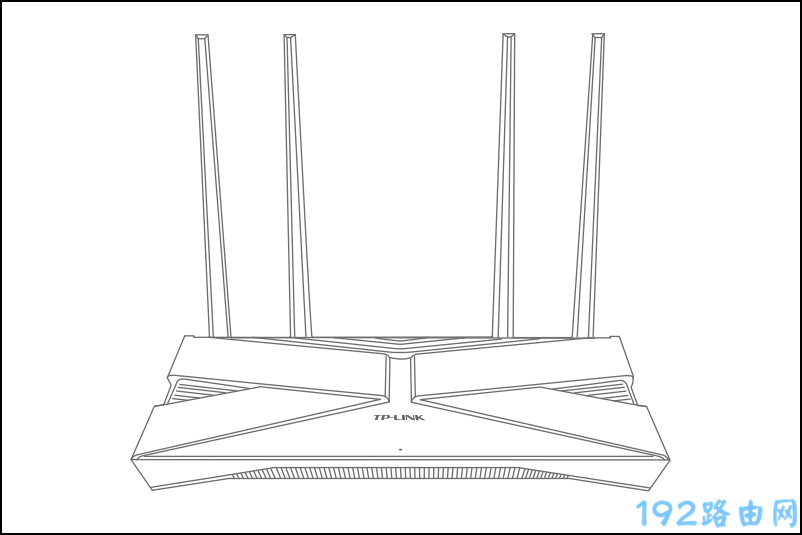
设置步骤:
1.查看你的AX3000路由器网口下方显示的信息,如果显示:WAN/LAN,那么它上面的任意一个网口,都可以用来连接光猫(宽带网线)和电脑,不用担心会连接错误。

如果网口下方显示 WAN 和 LAN 或者 WAN 和 1、2、3 ;这种情况下,一定要确保WAN口连接光猫(入户宽带网线), LAN口连接电脑或者其他的有线设备。

2.在你的AX3000路由器底部的铭牌上面,查看它的登录地址、默认的wifi名称。

注意:
不同厂家生产的AX3000路由器,其登录地址是不一样的,一定要在路由器的铭牌上面来查看登录地址。
3.让你的手机连接到步骤2中查看到的默认wifi网络。
4.大多数厂家的AX3000路由器,手机连接到它的默认wifi网络后,手机的浏览器中会自动弹出设置界面,此时请按照页面上的提示进行配置。
如果没有弹出设置界面,需要在手机浏览器中输入步骤2中查看到的登录地址,手动打开路由器设置界面。
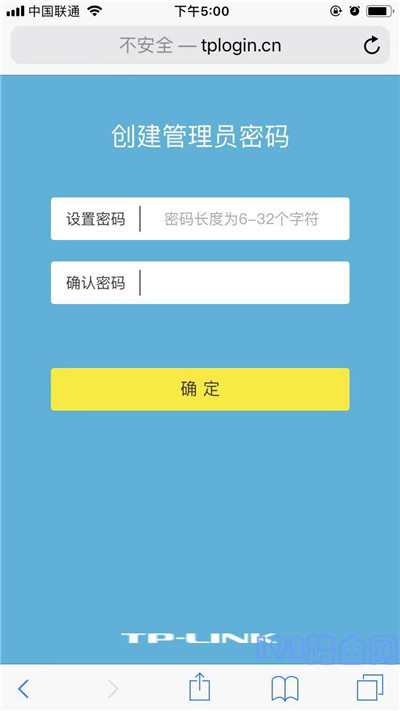
5.接下来,AX3000路由器会自动检测上网方式,等待几秒钟,根据检测结果设置上网参数。
(1)如果检测到是上网方式是:宽带拨号上网(PPPoE拨号、ADSL拨号) ——> 则你需要在页面中,填写运营商提供的:宽带账号、宽带密码 (上网账号、上网密码),如下图所示。
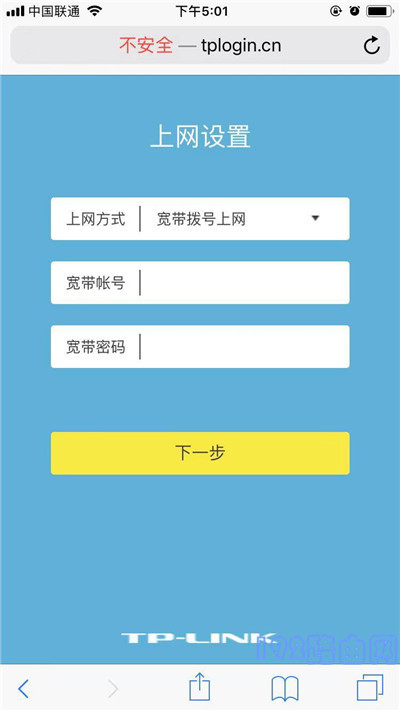
温馨提示:
宽带账号、宽带密码,是开通宽带业务时,运营商提供给你的,如果不记得,可以拨打运营商的客服电话,联系人工客服进行查询或者重置。
(2)如果系统检测到上网方式:自动获得IP地址 ——> 则页面中无需任何操作,直接点击:下一步 就可以了,如下图所示。

(3)如果检测到上网方式:固定IP地址 ——> 则需要在页面中,填写运营商提供的:IP地址、子网掩码、默认网关、首选DNS服务器、备用DNS服务器。

6.设置AX3000路由器的 无线名称、无线密码(wifi名称、wifi密码),如下图所示。

7.根据页面中的提示,完成后续配置,或者关闭设置页面。
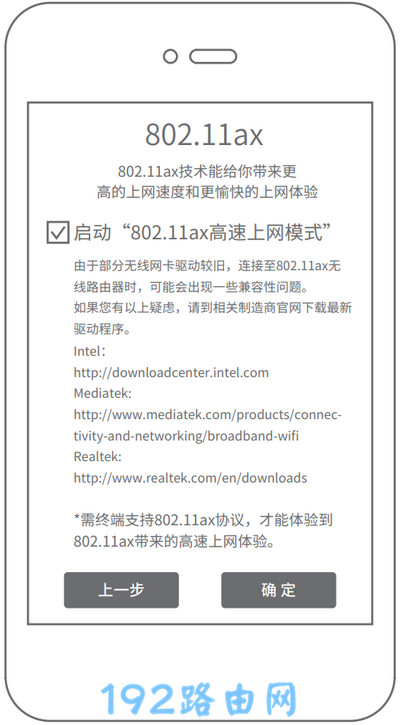





还没有评论,来说两句吧...